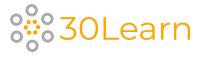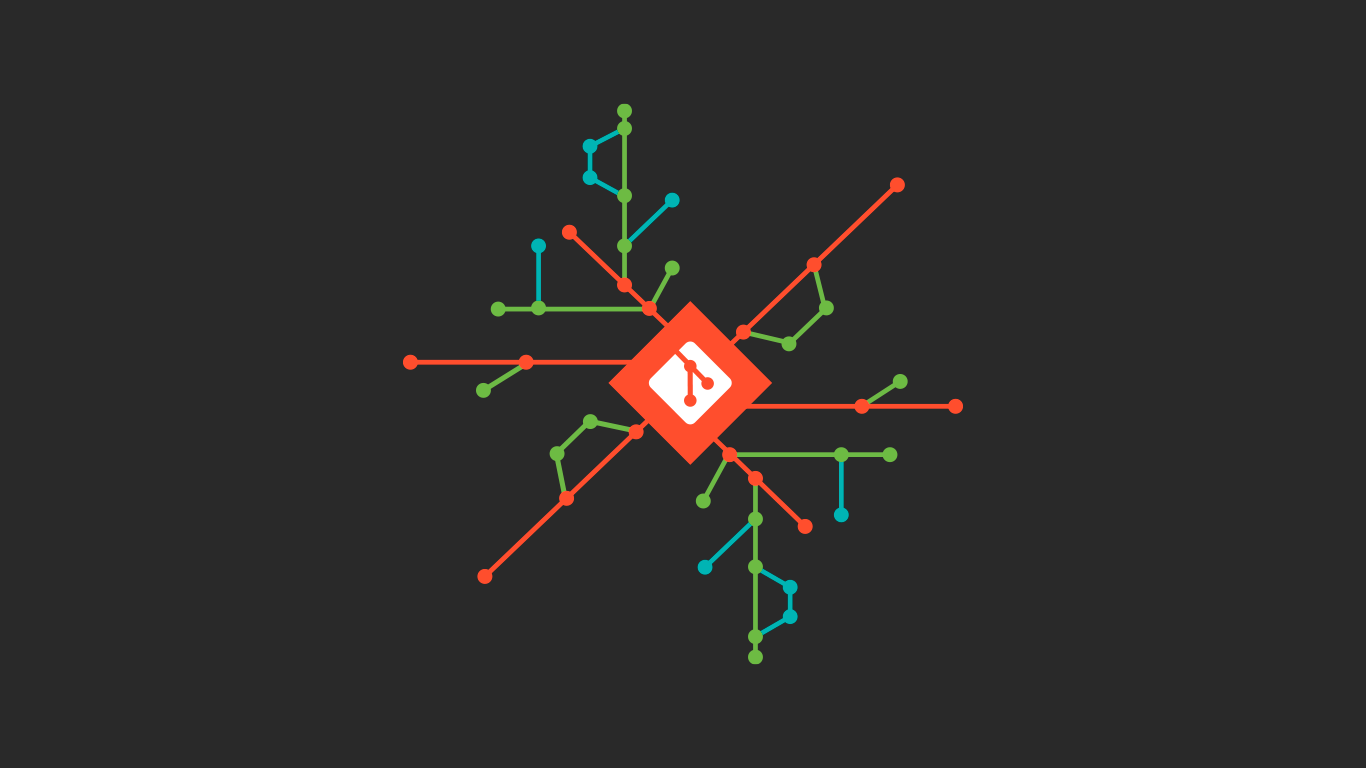
آموزش نصب گیت و معرفی اجمالی
گیت (Git) یکی از مهم ترین نرمافزارهایی است که همیشه میتواند به شما کمک کند کارهای خود را سادهتر و در زمان کوتاهتری انجام دهید. ممکن است افراد زیادی به اشتباه تصور کنند که گیت فقط برای برنامهنویسان و متخصصان کامپیوتر است اما این گونه نیست. اگر شما یک گرافیست هستید. اگر یک محقق هستید یا حتی یک دانشآموز مدرسهای، در هر صورت گیت کمک زیادی به شما خواهد کرد چرا که به احتمال زیاد شما نیاز دارید فایلهایی را که مربوط به کارتان است ذخیره کنید و آنها را با دیگران به اشتراک بگذارید. اگر شما تنهایی بر روی یک پروژه کار میکنید و نیازی به اشتراکگذاری فایلها ندارید باز هم امکانات مختلفی وجود دارد که گیت میتواند در اختیار شما قرار دهد.
- فرض کنید در انجام پروژه اشتباهی کردهاید و میخواهید تغییرات را به یک ماه قبل برگردانید. گیت به شما این امکان را میدهد که زمان را به عقب برگردانید! و مجددا به جلو برگردید!
- تصور کنید میخواهید یک امکان جدیدی را تست کنید اما نمیخواهید فایلهای اصلی پروژه را تغییر دهید. کافی است یک شاخه جدید از پروژه با گیت ایجاد کنید.
- شما و همکارتان همزمان بر روی یک فایل کار میکنید و میخواهید در آخر، تغییرات خود را با هم ترکیب کنید. با گیت میتوانید این کار را به صورت خودکار انجام دهید.
علاوه بر مواردی که در بالا ذکر شدهاند امکانات بسیار دیگری وجود دارند که در انجام یک پروژه به شما کمک بسیاری میکنند و این پروژه میتواند در هر زمینهای باشد. اگر به دنبال یک تعریف دقیق از گیت هستید مطابق ویکیپدیا گیت یک سیستم کنترل ورژن توزیع شده برای دنبال کردن تغییرات در کدهای منبع در طول توسعه نرمافزار است. گیت طراحی شده تا بین برنامهنویسان هماهنگی کاری ایجاد کند اما میتوان از گیت برای هر نوع فایلی استفاده کرد (حتی برای سایر پروژههای نامربوط به توسعه نرمافزار). اهداف گیت شامل سرعت، جامعیت دادهها و پشتیبانی از جریانهای کاری توزیع شده و غیر خطی میشود.
نصب گیت
نصب گیت احتمالا کمتر از پنج دقیقه زمان میبرد اما چون در این مقاله میخواهیم گزینههای نصب را توضیح بدهیم فعلا در این مقاله به نصب گیت بسنده میکنیم. اگر سیستم عامل شما لینوکس است به احتمال زیاد همین الان گیت را بر روی کامپیوتر خود نصب دارید. به هر حال برای نصب گیت بر روی سیستمعامل لینوکس فقط کافی است پکیج گیت را نصب کرد. هر توزیع از لینوکس دستور متفاوتی برای این کار دارد که در وبسایت گیت میتوان این دستورات را مشاهده کرد. نصب گیت در ویندوز با استفاده از رابط گرافیکی و انتخاب چند گزینه امکانپذیر است که در ادامه مفصل توضیح داده میشود.
پیش از هر چیز ابتدا نرمافزار Notepad++ را نصب کنید. این نرمافزار یک ویرایگر متن است که در گیت میتوان از آن استفاده کرد. سپس نرمافزار گیت را متناسب با نوع ویندوز خود از وبسایت رسمی دانلود کنید. (شکل 1)
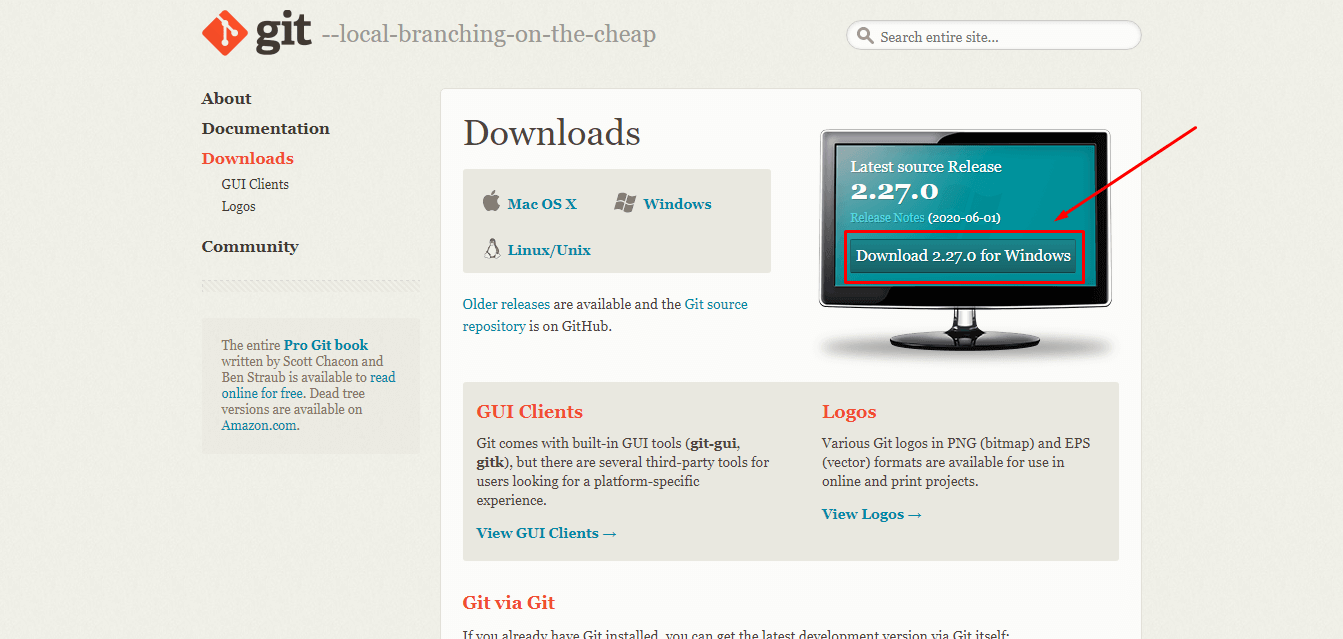
با باز کردن فایل exe و قبول قوانین به مرحله انتخاب component میرسید. موارد زیر را انتخاب کرده و بر دکمه next کلیک کنید. به پایین شکل 2 دقت کنید که نوشته شده است شما برای نصب اجزایی که انتخاب کردهاید به 285.4 مگابایت فضا نیاز دارید.
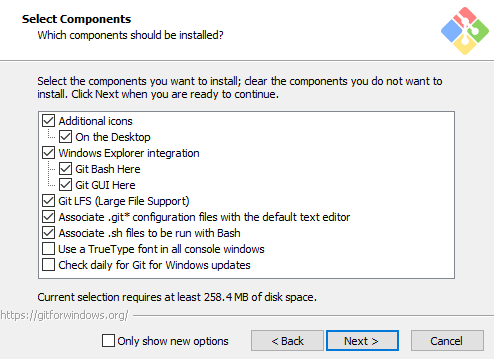
سپس Notepad++ را که قبلا نصب کردید به عنوان ویرایگر پیشفرض گیت انتخاب کنید. گزینههای دیگر ویرایشگرهای vim و nano هستند که به شما اطمینان میدهم نمیخواهید از آنها استفاده کنید. (شکل 3)
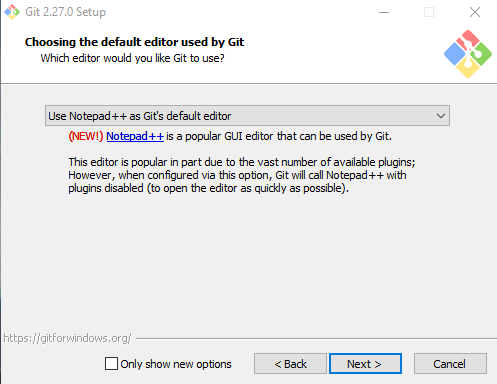
سپس همانند شکل 4 گزینه Use Git from Git Bash only را انتخاب کنید. گزینه مورد نظر به شما این امکان را میدهد که فقط از Git Bash که یک محیط دستوری است استفاده کنید. (در آینده بیشتر با آن آشنا میشویم). گزینه دوم با تغییر دادن تنظیمات ویندوز به شما این امکان را میدهد که بتوانید از دستور git در محیط command line ویندوز هم استفاده کنید. در نهایت گزینه سوم که همراه یک اخطار است به شما اجازه میدهد که هم از git و هم از دستورات سیستم عامل unix داخل ویندوز استفاده کنید لذا میتواند سیستم عامل شما را با مشکل روبهرو کند چرا که دستورات unix را جایگزین دستورات ویندوز میکند. بهترین و بیخطرترین حالت، همان گزینه اول است که در شکل 4 انتخاب شده است.
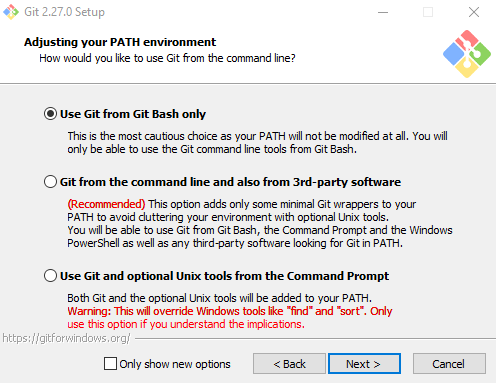
از آنجایی که برقراری اتصال با لینکهایی که از https استفاده میکنند نیاز به کتابخانه دارد شما در مرحله بعدی باید این کتابخانه را انتخاب کنید. گزینه اول از کتابخانه openssl استفاده میکند و دومین گزینه از کتابخانه پیشفرض ویندوز استفاده مینماید. در هر صورت تفاوت چندانی ایجاد نمیشود و شما میتوانید هر گزینهای را که مایل بودید انتخاب کنید اما توصیه میشود که همان پیشفرض را انتخاب کرده و بر دکمه next کلیک کنید. (شکل 5)
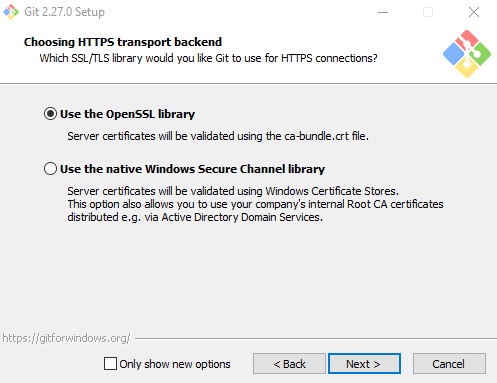
سیستمعاملهای مختلف از روشهای متفاوتی برای پایان خطوط استفاده میکنند. به همین دلیل اگر میخواهید فایلهای پروژه شما بر روی پلتفرمهای مختلف قابل استفاده باشند نیاز است تا مطابق شکل 6 اولین گزینه که پیشفرض است را انتخاب کنید.
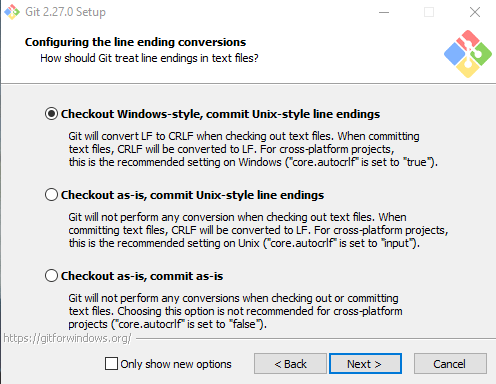
با توجه به این که عملیاتهای گیت را باید از طریق دستورات متنی انجام داد (بعدا چند نمونه رابط گرافیکی هم معرفی میگردد) نیاز است تا انتخاب کنید که میخواهید از cmd پیشفرض ویندوز استفاده کنید یا شبیهساز ترمینال MinTTY. قسمتهای بعدی این آموزش از شبیهساز ترمینال استفاده میکنند بنابراین شما هم بهتر است مطابق شکل 7 گزینه اول را انتخاب کنید.
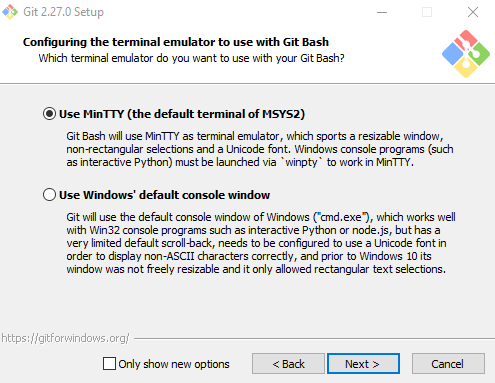
وقتی میخواهید از یک مخزن آنلاین فایلهای پروژه را به کامپیوتر خود بیاورید اصطلاحا به آن pull میگویند. انجام اینکار میتواند به روشهای مختلفی انجام شود که در آموزشهای بعدی بیشتر درباره آن صحبت میگردد. فعلا همان گزینه پیشفرض که اولین گزینه است را مشابه شکل 8 انتخاب کنید.
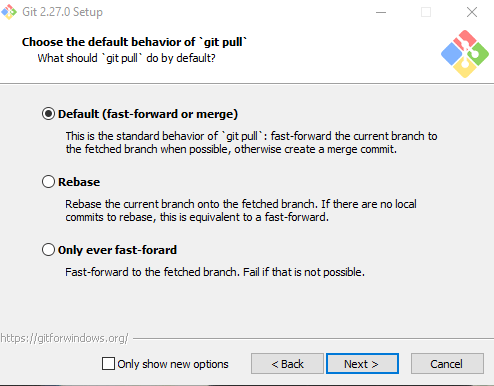
در ادامه چند ویژگی اضافه میتوان به گیت اضافه کرد که هر کدام را بررسی میکنیم. شکل 9 سه قابلیت مختلف را در این مرحله نشان میدهد که هر کدام جداگانه میتوانند فعال یا غیر فعال باشند. گزینه اول که Enable file system caching نام دارد باعث میشود سرعت گیت افزایش پیدا کند. فعال سازی این امکان سبب می گردد گیت به جای این که به ازای هر فایل یک درخواست file-system بدهد برای تمام فایلهای موجود در پوشه فقط یک بار درخواست file-system ارسال کند. سپس اطلاعات لازم را cache مینماید. این گزینه به طور پیشفرض فعال است. گزینه دوم که Enable Git Credential Manager نام دارد وقتی فعال باشد شما هنگام تعامل با مخازن آنلاین مثل github کافی است که اطلاعات حساب کاربری خود را در یک دیالوگ وارد کنید. همچنین اطلاعاتی که وارد خواهید کرد برای مدتی ذخیره میشوند و نیاز نیست که هر بار این اطلاعات را مجددا وارد کنید. علاوه بر آن این ویژگی امکان احراز هویت چند فاکتوری را هم برای برخی از مخازن در اختیار شما قرار میدهد. در نهایت گزینه سوم Enable symbolic links نام دارد که به طور پیشفرض غیر فعال است. یک symbolic link مشابه shortcut در ویندوز اما برای دستورات متنی عمل میکند. ممکن است از یک فایل، بخواهید در چند پروژه استفاده کنید. با استفاده از این قابلیت دیگر لازم نیست این فایل را در تمام پروژهها به صورت جداگانه ایجاد کنید. فعلا بهتر است از ویژگیهای پیشفرض استفاده کنید و بر روی دکمه next کلیک نمایید تا به مرحله بعد هدایت شوید.
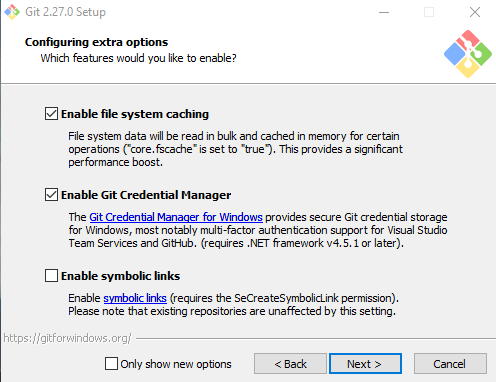
در آخرین مرحله از نصب باید انتخاب کنید که آیا تمایل به فعالسازی ویژگی آزمایشی گیت دارید یا خیر. چون این ویژگی هنوز در مرحله آزمایش است و ایراداتی دارد بهتر است که طبق پیشفرض (شکل 10) آن را فعال نکنید. این ویژگی به شما اجازه میدهد بدون استفاده از winpty دستورات کامندی ویندوز را مثل Python، Node و ... داخل git Bash استفاده کنید.
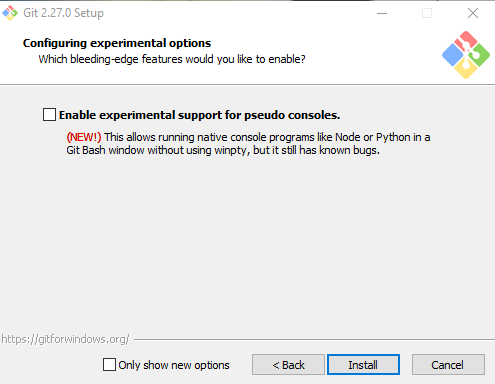
پس از کلیک بر دکمه Install گیت داخل ویندوز نصب میشود و شما میتوانید از آن برای پروژههای خود استفاده کنید. در قسمتهای بعدی از آموزش گیت بیشتر در این باره صحبت میشود. اگر شما از کسانی هستید که به تماشای ویدئوهای آموزشی علاقه دارند میتوانید به کانال پارسکلیک در وبسایت یوتیوب بروید و قسمتهای 1 و 5 از مجموعه آموزشی گیت را تماشا نمایید که در آنها به معرفی گیت و آموزش نصب در ویندوز پرداخته شده است.